5.1.4.2. Jak dostosować do własnych potrzeb ustawienia kolorowania wskaźników po utworzeniu pierwszego indywidualnego zestawu?
Jeżeli użytkownik chce, aby wskazana grupa aptek (dla której utworzony został pierwszy indywidualny zestaw) miała inne ustawienia progów legend (czyli miary wpływające na oznaczenia kolorystyczne wskaźników) niż ustawienia domyślne/systemowe, wówczas musi je edytować i dostosować do swoich potrzeb. Poniższy rozdział prezentuje sposób w jaki można to wykonać.
Poniższy rysunek obrazuje stan po wykonaniu pierwszego indywidualnego zestawu progów legend dla wskazanej grupy aptek – czyli użytkownik utworzył zestaw dla wybranej grupy aptek, ale ustawienia progów i kolory są takie jak systemowe (o czym świadczy wpis (ustawienia domyślne)):

Rys. 1. Stan po wykonaniu pierwszego indywidualnego zestawu progów legend (ustawienia domyślne)
Dalsza praca, czyli własne ustawienia kolorowania „kafelków” (tj. zmiana ustawień progów legend) polega na zmianie wartości wynikowych wskazanych na poszczególnych wskaźnikach według własnego uznania. Nie ma możliwości zmian wartości dla wszystkich wskaźników w jednym działaniu – co oznacza konieczność wykonania działania na każdym wskaźniku z osobna. Zmiana progów nastąpi dla aktualnie wczytanego zestawu, którego nazwa jest widoczna w prawym górnym roku panelu głównego KPI, rys. powyżej (przed rozpoczęciem pracy należy sprawdzić czy pożądany zestaw jest włączony!).
Poniżej zaprezentowana została kolejność działań – jak wykonać zmianę dla 1 wskaźnika (przykład Zapas magazynowy w dniach (wg wartości)). Kolejność działań (przykład):
1. Należy skierować kursor na wybrany wskaźnik – w lewym rogu danego kafelka pojawi się ikona  . Należy na nią kliknąć, a następnie wybrać
. Należy na nią kliknąć, a następnie wybrać  :
:
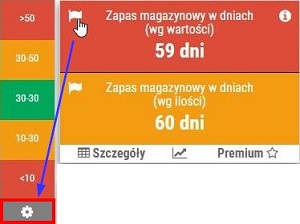
Rys. 2. Konfiguracja progów legendy (kolorowanie) dla 1 wybranego wskaźnika
2. W kolejno wyświetlonym oknie należy zmienić wartości według własnego uznania, czyli dokonać zmiany ustawienia progów legendy (kolorowanie) dla wybranego wskaźnika zgodnie z potrzebami, np.:
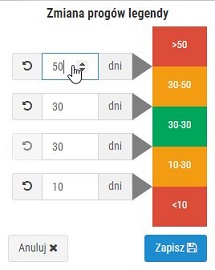
Rys. 3. Edycja progów legendy 1 wybranego wskaźnika
3. Wprowadzone zmiany należy zapisać za pomocą przycisku Zapisz (rys. poniżej). Zmiana ustawień miar wynikowych, a tym samym kolorowania względem danego progu, działa od momentu zapisania zmian.
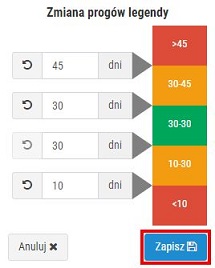
Rys. 4. Zapisanie zmian ustawień progów miar kolorowania 1 wskaźnika KPI
W ten sposób można wedle potrzeb edytować kolejne wskaźniki. Zmiana wartości w panelu ustawień progów legend dla wskaźników KPI ma wpływ kolorowanie wskaźników (kolory będą przypisywane według miar/wartości wskazanych przez użytkownika).
UWAGA! W każdej chwili można powrócić do domyślnych/systemowych ustawień danych dla danego progu, klikając w ikonę  :
:
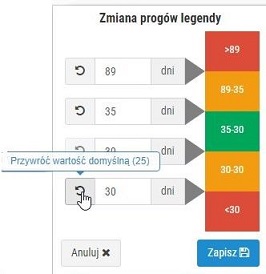
Rys. 5. Przywrócenie wartości domyślnej/systemowej ustawienia progów dla 1 wskaźnika KPI
4. Po zakończeniu edycji i zapisaniu ustawień można sprawdzić poprawność dokonanych zmian. Można to zrobić weryfikując informację w głównym oknie KPI dla każdego kafelka z osobna, klikając w ikonę  (wystarczy skierować kursor na wybrany wskaźnik, a w lewym rogu danego ekranu pojawi się ikona):
(wystarczy skierować kursor na wybrany wskaźnik, a w lewym rogu danego ekranu pojawi się ikona):
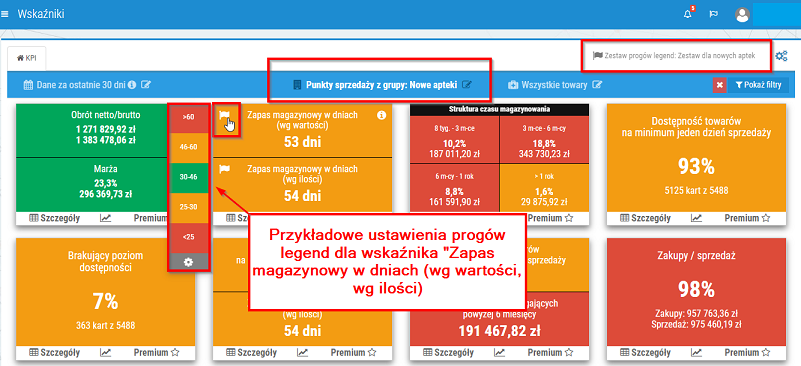
Rys. 6. Sprawdzenie szczegółów ustawień progów legend (miar kolorowania wskaźników KPI)
UWAGA! Warto pamiętać, że w module KPI można sterować uprawnieniami dla poszczególnych użytkowników, np. nadać uprawnienia do przeglądu danych wyłącznie w obrębie danej grupy aptek, np. dla koordynatora danego regionu. Szczegóły w rozdziale Uprawnienia.
PRZYPOMNIENIE! Dla wskaźnika "Obrót netto/brutto" (inaczej względem pozostałych wskaźników) progi legendy należy skonfigurować per apteka. Wartości tam wpisane mają stanowić średnią arytmetyczną obrotu netto dla wybranych punktów sprzedaży (suma obrotu netto dla całej sieci podzielona przez ilość aptek).
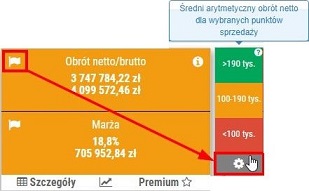
Rys. 7. Konfiguracja progów dla wskaźnika „Obrót netto/brutto”
Przed konfiguracją progów legendy wskaźnika KPI „Obrót netto/brutto” warto przeanalizować obroty (netto) w poszczególnych punktach sprzedaży należących do sieci. Taka analiza ułatwi zdefiniowanie pożądanej wartości obrotu netto (per apteka) oraz wartości niepożądanej, która sygnalizuje, że należy przyjrzeć się szczegółowym wynikom przedsiębiorstwa (korzystając np. z raportów PREMIUM). Przykładowo: dla apteki ustawiono pożądaną średnią arytmetyczną obrotu netto: 190 tys.:
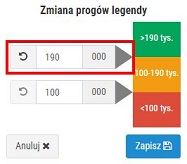
Rys. 8. Ustawienie progów per apteka dla wskaźnika „Obrót netto/brutto”
Obrót netto (suma) w wybranym okresie analizy dla 20 aptek wynosi 4 617 788, 96 zł. Jest to informacja, że ogólny wynik przedsiębiorstwa lokuje się w „progu żółtym”, ponieważ średnia arytmetyczna (wartość sumy obrotu 4 617 788 zł / 20 aptek) dla punktów sprzedaży wynosi 230 tys. Jest to wynik bliski rezultatom oczekiwanym (250 tys.).
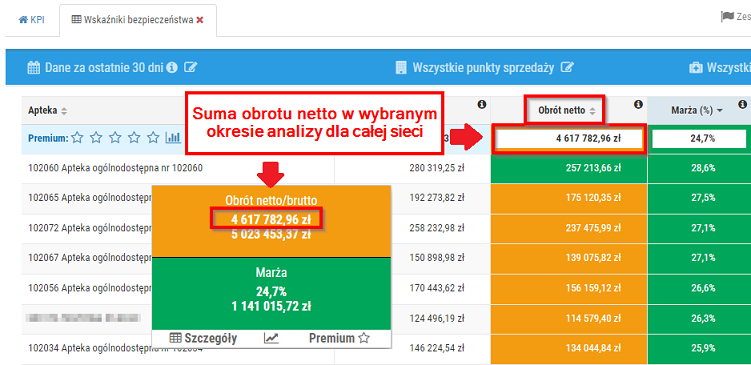
Rys. 9. Suma obrotu netto dla sieci w wybranym okresie analizy